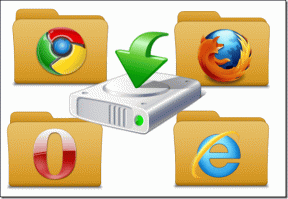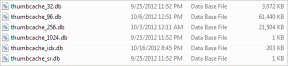Cómo instalar y usar Good Lock en teléfonos Samsung Galaxy
Miscelánea / / December 02, 2021
La aplicación Good Lock de Samsung ha aparecido en las noticias últimamente por las razones correctas. Este módulo no solo ha experimentado un cambio bienvenido, sino que también trae muchas características a la mesa. Si es un simple personalización de la pantalla de bloqueo o modificando el administrador de tareas, Good Lock abre muchas puertas al mundo de Personalización de Android.

Sin embargo, esta aplicación solo está disponible en algunos países en este momento. Afortunadamente, hay un par de formas de usar los módulos Good Lock en su teléfono Galaxy.
Mientras puedas instalar todos los archivos apk individuales, el proceso puede resultar muy engorroso. Eso es porque necesita encontrar los mods individuales e instalarlos por separado. Afortunadamente, el miembro de XDA xantrk ha desarrollado un lanzador llamado NiceLock que agiliza ese proceso.
Good Lock abre muchas puertas al mundo de la personalización de Android.
Anteriormente, podía descargar todas las modificaciones directamente desde la aplicación. Pero ahora necesita una aplicación complementaria que descargue los archivos APK a su teléfono. No se preocupe, es una configuración única y no necesita hacer esto cada vez que abre Good Lock.
Ahora que hemos establecido los conceptos básicos, veamos cómo instalar Samsung Good Lock en su dispositivo Galaxy.
Nota: Good Lock funciona en teléfonos Samsung que ejecutan One UI y Android Pie. Si su teléfono aún ejecuta Samsung Experience Home, las aplicaciones individuales no se instalarán correctamente.
También en Guiding Tech
Cómo instalar Good Lock en teléfonos Samsung Galaxy
Paso 1: Primero, debe instalar la aplicación NiceLock Downloader Companion desde el enlace a continuación.
Para instalar el APK, debe otorgar el permiso Permitir fuentes desconocidas. Una vez hecho esto, toque el archivo para abrirlo y toque el botón Instalar.
Descarga NiceLock Downloader Companion
Paso 2: NiceLock Downloader Companion enumera todas las modificaciones de la aplicación Good Lock y dónde puede encontrarlas, lo que le ahorra la molestia de buscar archivos individuales.


Todo lo que necesita hacer es tocar el botón 'Abrir en APK Mirror' y tocar el botón Descargar APK. Haga esto para todas las modificaciones que desee en su teléfono.
Nota: Los archivos APK se han verificado y se ha confirmado que son seguros de usar.
Paso 3: A continuación, vaya a Play Store y descargue NiceLock. Después de eso, todo lo que tienes que hacer es abrirlo y los mods instalados tendrán una etiqueta actualizada junto a ellos.

Simplemente toque uno y encienda el interruptor, ¡y listo!
Descarga NiceLock
También en Guiding Tech
Cómo usar Good Lock en teléfonos Samsung Galaxy
La aplicación Good Lock permite realizar muchos cambios que no se limitan a los estilos de la pantalla de bloqueo o solo a las aplicaciones recientes. Veamos algunas de las modificaciones más populares y cómo funcionan.
1. Multistar
Como sugiere su nombre, Multistar es para todos los multitarea que existen. Trae muchas características a la mesa, como la vista emergente, el par de aplicaciones (sí, la característica que debutó con el Galaxy nota 9) y un modo multiventana modificado.

Por ejemplo, puede agregar una línea de color para distinguir entre las dos ventanas, o puede tocar la barra entre las ventanas para ver las opciones adicionales. Una de mis funciones favoritas es el botón Cambiar, que te permite cambiar la posición de ambas aplicaciones.


Lo siguiente es la acción de la vista emergente. Con él, puede minimizar las ventanas de su aplicación a cualquier tamaño de su elección. ¿Guay, verdad?


Todo lo que necesita hacer es arrastrar hacia abajo en diagonal desde la esquina superior izquierda de su teléfono. Alternativamente, vaya al menú Recientes, toque prolongadamente la aplicación y suéltela en el área de acción de la vista emergente.
2. Lockstar
¿Alguna vez quisiste una pantalla de bloqueo ligeramente diferente? En caso afirmativo, el módulo Lockstar lo hace todo posible. No solo puede elegir el estilo de bloqueo, sino que también puede elegir mezclar y combinar varios elementos como el tipo de desbloqueo y la esfera del reloj, entre otros.

Habilitarlo es similar al anterior. Primero habilita el mod y luego toca los que prefieras tener en tu pantalla de bloqueo.


Asegúrese de instalar el mod ClockFace antes de probar este.
3. Cambiador de tareas
¿Está aburrido con el menú de selección de descripción general estándar, también conocido como menú Recientes? Con Task Changer, puede despedirse de este estilo antiguo, ya que este módulo genial trae una gran cantidad de estilos nuevos. Desde ventanas apiladas hasta carrusel circular, puede experimentar con diferentes estilos.

Simplemente habilite el interruptor, toque Estilo de diseño. Una vez hecho esto, toque el botón Recientes y vea la nueva magia.


Mi favorito es el Slim List. ¿Lo que es tuyo?
También en Guiding Tech
4. NavStar
NavStar abre una variedad de estilos de botones para usted. Aquí encontrarás de todo, desde emojis divertidos hasta emojis de animales. Sí, has leído bien.

Simplemente abra el mod a través de NiceLock y toque uno para elegir una nueva configuración. Además, desea cambiar la posición del botón, simplemente toque la opción Girar botón en la parte inferior.


Para personalizar aún más los botones, toque el botón Cambiar configuración.
5. QuickStar
Por último, pero no menos importante, tenemos el mod QuickStar. Este le permite pintar el menú de Configuración rápida en varios tonos de color como azul, naranja y morado. O, si lo desea, puede simplemente eliminar el color y tener un cajón de notificaciones transparente.

Para habilitarlo, simplemente toque la opción en la parte superior. El cambio se reflejará instantáneamente. Quick Star incluso te permite controlar la visibilidad de los íconos en la barra de estado.


Simplemente toque los que le gustaría mostrar en la pantalla de inicio o en la pantalla de bloqueo en todo momento.
Haz tu galaxia verdaderamente tuya
Aparte de los mencionados anteriormente, hay muchos módulos diferentes como Edge Lighting, Routines y Operación con una mano, que puedes explorar. Tenga en cuenta que es posible que no todos los módulos funcionen en su teléfono.
¿Cuál de las modificaciones anteriores te gustó más? Me encanta el mod Multistar. ¿Y usted?
A continuación: ¿Nuevo en One UI? Lea la siguiente publicación para aprovechar al máximo esta nueva interfaz.